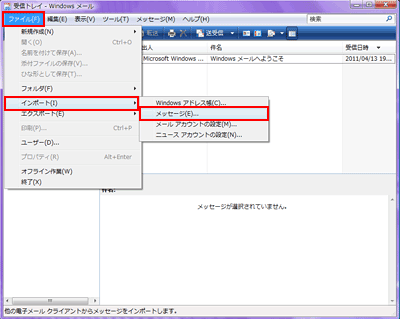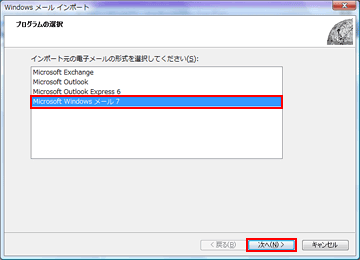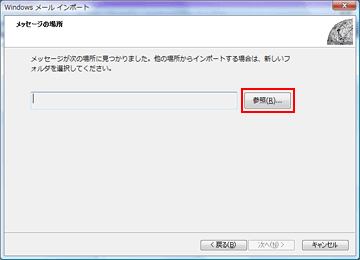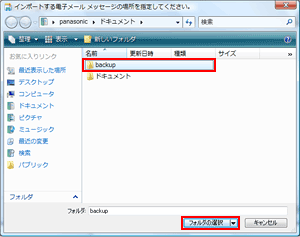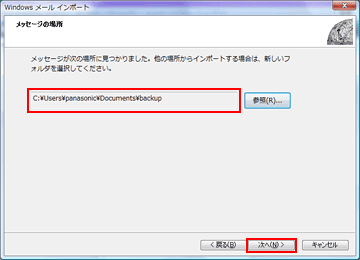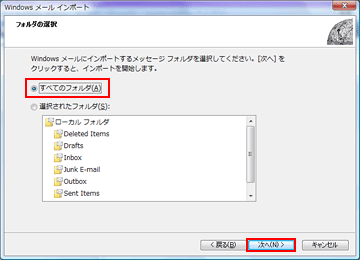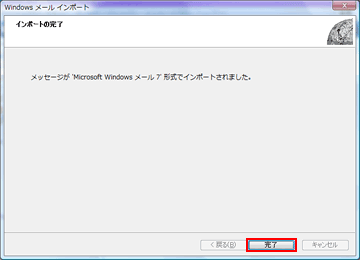| タイトル | [Windows Vista] Windowsメールのデータを復元(インポート)する方法を教えてください。 | |
|---|---|---|
| 最終更新日 | 2011/04/26 | 管理NO:002738 |
| 対象OS |
Windows Vista
|
|
| 対象シリーズ |
|
|
Windows Vista環境で、Windowsメールのデータを復元(インポート)する方法を教えてください。
下記の手順で行ってください。
|


 このページを印刷する
このページを印刷する